【飞鸽传书官方下载】飞鸽传书电脑pc版 v2020 官方最新版
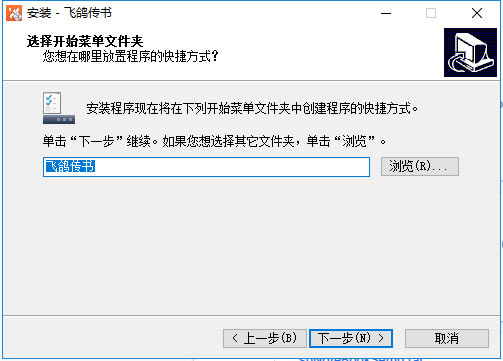
- 软件类型:聊天工具
- 软件语言:简体中文
- 授权方式:免费软件
- 更新时间:2024-11-04
- 阅读次数:次
- 推荐星级:
- 运行环境:WinXP,Win7,Win10,Win11
软件介绍
软件介绍
飞鸽传书电脑版是一款功能全面的局域网传输通讯软件,不像QQ、微信、钉钉等通讯软件需要联网才能使用,只需简单设置,就可以在局域网内进行通讯,并且支持局域网内传送文件,无论是日常聊天还是办公交流,都非常的合适。
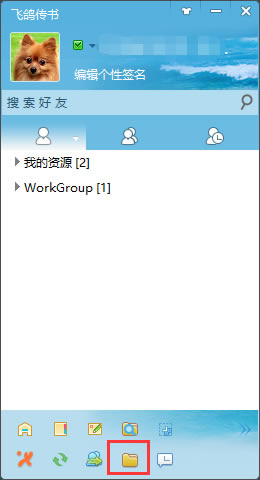
软件特色
1、域网WiFi网络即时沟通和高速文件传输。
2、图片、音乐视频等多媒体文件远程播放。
3、飞鸽传书免驱动跨平台打印。
4、PC、Pad和手机无线互传。
5、随时随地零流量实现点对点文件传输。
软件功能
1、局域网通信,通过WiFi网络,即时沟通和高速文件传输;
2、多媒体共享,图片、音乐和视频文件远程播放;
3、打印共享,飞鸽网络打印机跨平台打印,无需安装和配置各类打印机驱动程序;
4、文件管理,PC、Pad和手机无线互传,移动终端文件便捷管理;
5、热点传输,零移动数据流量,随时随地实现点对点文件传输。
安装方法
1、等待飞鸽传书官方下载完成,解压后双击运行.exe安装程序。进入软件安装界面,点击【下一步】继续安装。
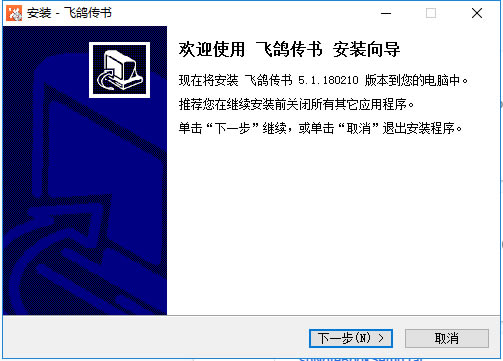
2、进入飞鸽传书安装位置界面,您可以点击【下一步】软件会自动安装,或者您可以点击【浏览】在打开的安装位置界面中您可以自行选择软件的安装位置,选择完成后点击【下一步】就可以了。
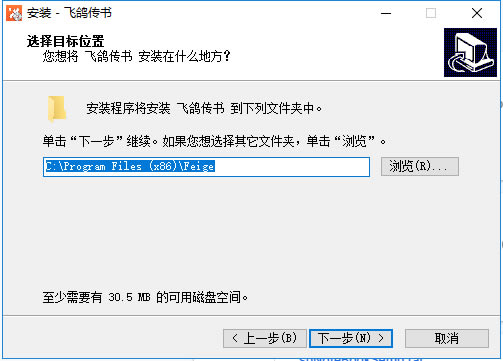
3、选择飞鸽传书快捷方式存放位置,您可以直接点击【下一步】就可以了。
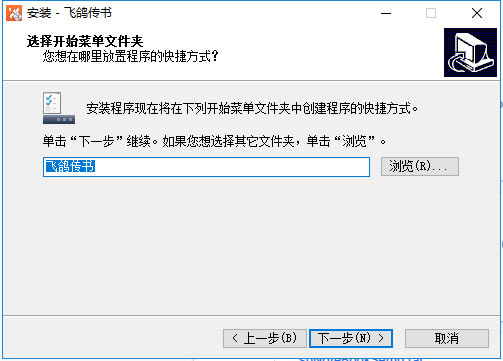
4、选择飞鸽传书附加任务,您可以勾选“开机启动”,“桌面快捷方式”,“快速启动栏快捷方式”,您可以根据您的实际情况选择,选择玩抽点击【下一步】。
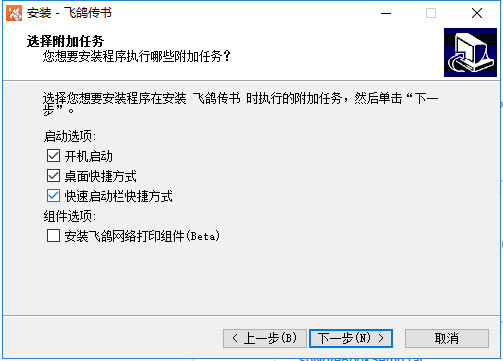
5、准备安装飞鸽传书,您可以先检查软件的安装位置是否正确,如果正确,点击【下一步】,如果有误点击【上一步】进行修改。
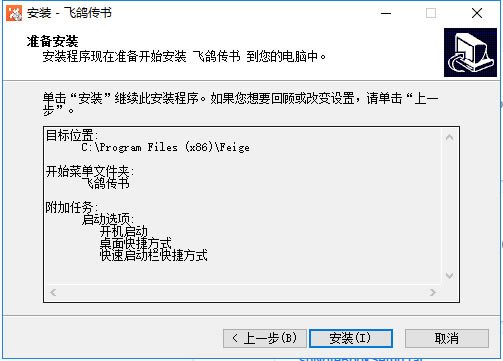
6、飞鸽传书正在安装中,您需要耐心等待软件安装完成就可以了。
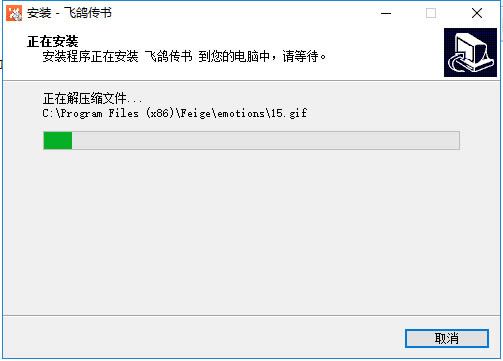
7、飞鸽传书安装完成,您可以勾选“运行飞鸽传书”,然后点击点击【完成】就可以打开软件了。
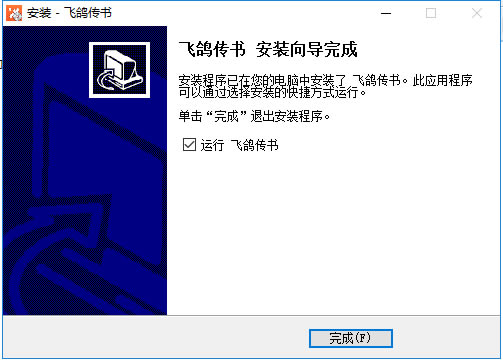
本类软件下载排行
系统帮助教程
热门系统总排行

